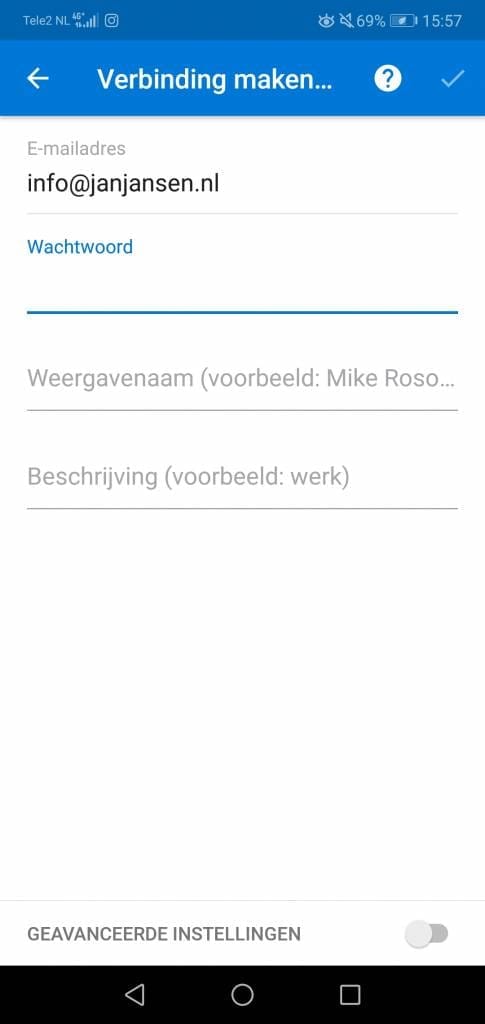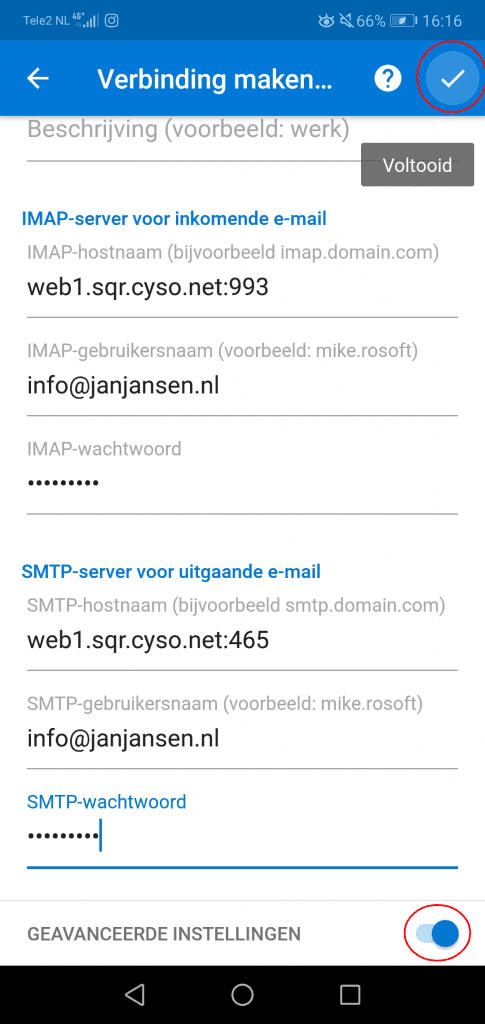E-mail instellen in Microsoft Outlook op Android
In deze handleiding leggen we je uit hoe jij de e-mail van Hosting.NL kunt instellen in de gratis Microsoft Outlook app op jouw Android apparaat.
Zorg dat je de Microsoft Outlook app geïnstalleerd hebt voordat je aan deze handleiding begint. Klik hier om de app te downloaden.
Lees hier hoe je de e-mail instelt in de standaard mail applicatie van Android.
E-mail instellen in Microsoft Outlook op Android
- Open de ‘Microsoft Outlook’ app en klik vervolgens op ‘Aan de slag’
- Voer nu je e-mailadres in en klik op ‘Doorgaan’.
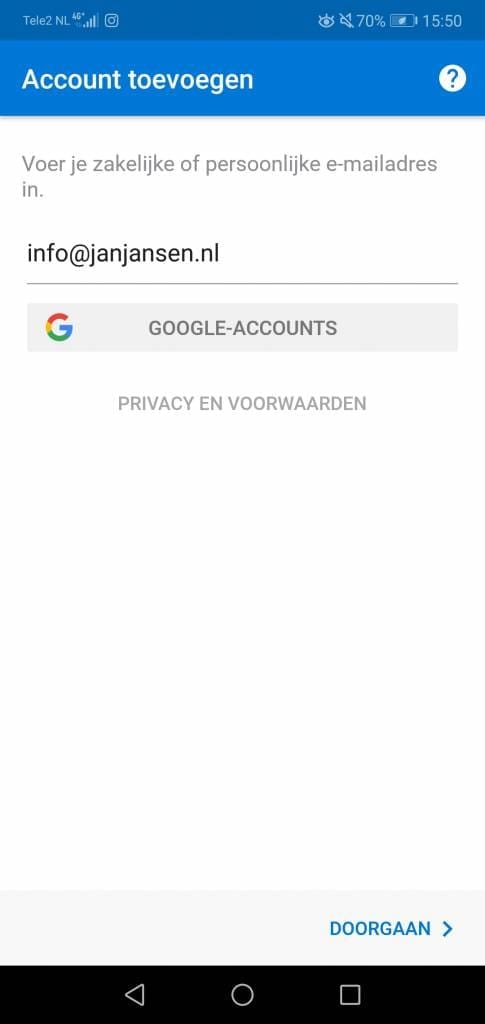
- Kies nu voor ‘IMAP’ onder ‘Geavanceerd’.

- Klik nu op ‘Geavanceerde instellingen’.

- Vul de volgende gegevens in bij ‘IMAP-server voor inkomende e-mail’:
- IMAP-hostnaam: Het serveradres behorende bij jouw e-mail omgeving gevolgd door :993. Weet je het juiste serveradres niet? Klik hier voor hulp.
- IMAP-gebruikersnaam: Het e-mail adres dat je wilt configureren.
- IMAP-wachtwoord: Het wachtwoord dat bij de mailbox hoort.
- Vul de volgende gegevens in bij ‘SMTP-server voor uitgaande e-mail’:
- SMTP-hostnaam: Hetzelfde als bij de IMAP-hostnaam gevolgd door :465.
- SMTP-gebruikersnaam: Het e-mailadres dat je wilt configureren.
- SMTP-wachtwoord: Het wachtwoord dat bij de mailbox hoort.
De instellingen in onderstaande screenshot zijn illustratief.

- Klik na het invullen van de gegevens op het vinkje rechtsboven in het scherm.
Het account is nu succesvol geconfigureerd en je kunt aan de slag met je Hosting.NL mailbox in Microsoft Outlook op Android.